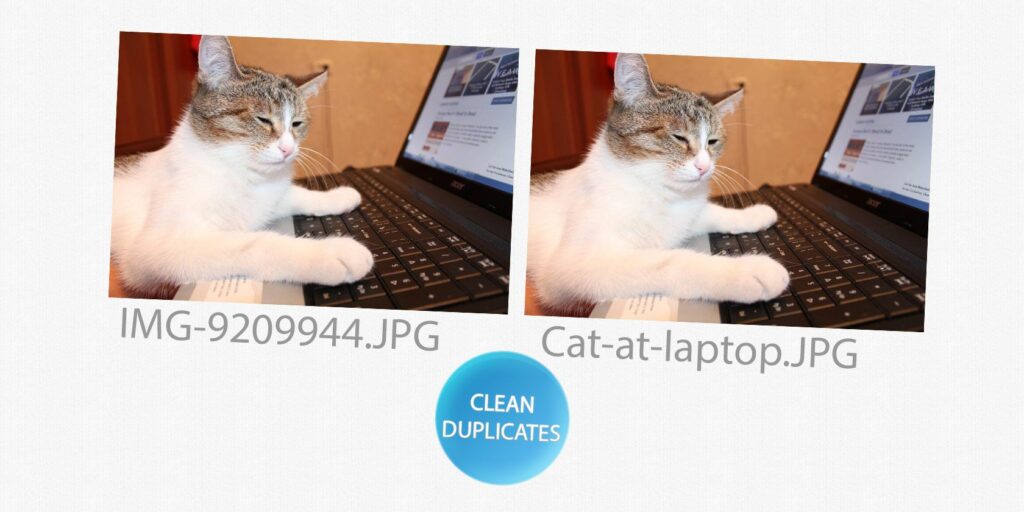Comment supprimer des photos en double sur Mac
L’accumulation d’énormes bibliothèques iPhoto et de dossiers de photos numériques peut rapidement épuiser l’espace mémoire de votre ordinateur. Grâce à certains développeurs créatifs, il existe d’excellentes applications faciles à utiliser qui trouvent des images en double ou similaires sur votre Mac et vous permettent de les prévisualiser avant qu’elles ne soient supprimées.
La chose la plus importante à retenir lors de l’utilisation de ces types d’applications est que vous voulez vous assurer de sauvegarder votre disque dur Mac (Time Machine est l’un des systèmes de sauvegarde les plus simples) avant d’utiliser un outil de recherche de doublons, juste au cas où vous auriez supprimé quelque chose accidentellement. . Vous pouvez également consulter nos articles précédents sur la façon de sauvegarder votre bibliothèque iPhoto pour les décennies à venir.
nettoyeur de photos
L’un des outils de recherche de doublons les plus abordables de l’App Store est Photo Sweeper. Il existe à la fois en version allégée (4,99 $) avec des options de numérisation limitées et en version complète (9,99 $) que vous pouvez télécharger et tester avant d’acheter. Photo Sweeper est également livré avec un manuel d’utilisation détaillé que vous devriez probablement lire avant Vous commencez à utiliser le programme.
Photo Sweeper vous oblige à faire glisser et déposer des dossiers de photos dans le navigateur. L’application dispose également d’un navigateur multimédia qui se connecte à vos bibliothèques iPhoto, Aperture et Lightroom, où vous pouvez faire glisser une bibliothèque ou un album depuis l’une des applications pour démarrer le processus de recherche répété. Si une ou plusieurs de ces bibliothèques n’apparaissent pas dans le navigateur multimédia, cliquez sur le bouton plus « + » en bas pour l’ajouter à partir de votre disque dur.
Faire une vidéo du jour
prévenir: Faire non Ouvrez ces applications lorsque vous utilisez Photo Sweeper. Ceci est expliqué plus en détail dans le manuel.
Toutes les applications de recherche de doublons utilisent une méthode de comparaison pour rechercher et trouver des photos en double. La méthode la plus simple dans Photo Sweeper consiste à sélectionner Doublons uniquement dans le panneau de droite. Quel que soit le nom, il trouvera des photos avec uniquement le même contenu.
Après avoir sélectionné cette option, vous pouvez cliquer sur le bouton Comparer en bas du navigateur.
Vous pouvez ensuite choisir de marquer automatiquement les photos en double, ou vous pouvez parcourir les collections trouvées et les marquer manuellement. De là, vous pouvez parcourir les photos marquées (en rouge) et décider si vous souhaitez les supprimer. Photo Sweeper peut également supprimer par lots tous les doublons.
L’application peut également effectuer des recherches dans le navigateur en fonction de l’intervalle de temps auquel les photos ont été prises. Ceci est utile pour localiser des photos qui ne sont pas des doublons exacts mais qui sont suffisamment proches pour que vous souhaitiez décider quelles photos supprimer.L’application peut également effectuer d’autres formes de comparaison (telles que bitmap, Histogramme ou alors heure + bitmap) pour des règles de détection plus spécifiques.
bien rangé
Tidy Up (30 $) possède une interface utilisateur très simple qui non seulement recherche des photos, mais trouve également des fichiers musicaux en double, des applications installées et d’autres fichiers dans iTunes. L’application vous permet de sélectionner les lecteurs que vous souhaitez analyser, ce qui permet de gagner du temps en temps réel, puis de choisir l’une des collections de médias que vous souhaitez rechercher.
Ensuite, vous pouvez affiner vos critères (par ex. contenu uniquement, date de prise de vue, Toutes les balises EXIF et propriétés du fichier) que vous voulez trier pour trouver les doublons.
cette Avancée La fonction de comparaison peut utiliser la taille de la fourche de données pour trouver des doublons plus précis.
Une fois que Tidy Up a terminé la recherche, tous les doublons trouvés sont signalés et affichés dans une fenêtre de navigateur distincte pour être visualisés. Comme Photo Sweeper, vous pouvez sélectionner par lots tous les fichiers en double pour les supprimer, ou les parcourir manuellement et sélectionner les fichiers que vous souhaitez supprimer. Vous pouvez également sélectionner des images et afficher leurs attributs de fichier et leurs données EXIF pour déterminer davantage si le fichier doit être supprimé. Vous pouvez même enregistrer différentes stratégies ou options de recherche pour une réutilisation rapide.
quand tu frappes Déchets bouton pour supprimer des fichiers, organiser vous expliquera comment traiter les fichiers supprimés et combien de fichiers vous supprimerez. Il indique également que les fichiers Aperture ne peuvent pas être supprimés à l’aide de Tidy Up. Au lieu de cela, il attribue à ces fichiers dans Aperture un mot-clé « Duplicate_Master_to_trash », où vous pouvez les supprimer.
Tidy Up a également un manuel d’utilisation bien écrit qu’il vaut la peine de lire avant d’utiliser le programme.
CleanMyMac
L’application de maintenance que j’utilise le plus est CleanMyMac 2 (39,95 $). Cette application n’est pas vraiment un outil de recherche d’images en double, mais analyse plutôt votre bibliothèque iPhoto et trouve des copies originales indésirables d’images qu’iPhoto conserve après avoir recadré, redimensionné, fait pivoter ou autrement modifié vos photos. iPhoto conserve une copie de ces modifications, mais elles sont masquées.
Remarques: MacPaw vend également Gemini : Duplicate Finder [No Longer Available] Il peut numériser des fichiers de musique, de film, d’iPhoto et de document en double.
CleanMyMac analyse votre bibliothèque à la recherche de ces fichiers cachés modifiés, puis affiche une liste des éléments que vous avez identifiés pour suppression. Vous pouvez sélectionner et afficher les éléments masqués à supprimer, à l’exception de votre image d’origine et de ses modifications appliquées.
Avant de commencer le processus de nettoyage, vous devez fermer iPhoto. Encore une fois, vous devez sauvegarder votre bibliothèque iPhoto sur un lecteur externe et utiliser Time Machine avant de commencer à utiliser CleanMyMac ou tout autre programme similaire.
CleanMyMac effectue un type de nettoyage similaire sur d’autres éléments qui occupent de l’espace mémoire (cache, système et fichiers journaux). Je lance l’application tous les mois et je n’ai pas encore eu de problèmes. Il fait un excellent travail pour réduire la taille de votre bibliothèque iPhoto sans perdre de précieuses photos.
Essayez avant d’acheter
Chacune des applications ci-dessus a ses propres caractéristiques uniques, je vous recommande donc de télécharger la version d’essai gratuite et de tester celle qui correspond à vos besoins. Il existe plusieurs autres options dans le Mac App Store, mais vous devez lire attentivement les recommandations des clients avant d’acheter quoi que ce soit.
Faites-nous savoir ce que vous pensez de ces applications examinées et de tout programme similaire que vous utilisez pour faire le travail.
A propos de l’auteur